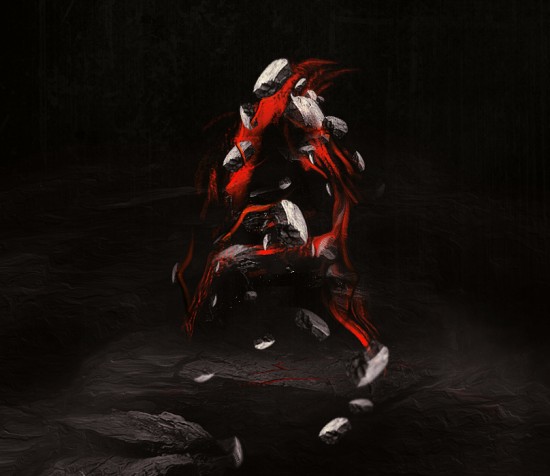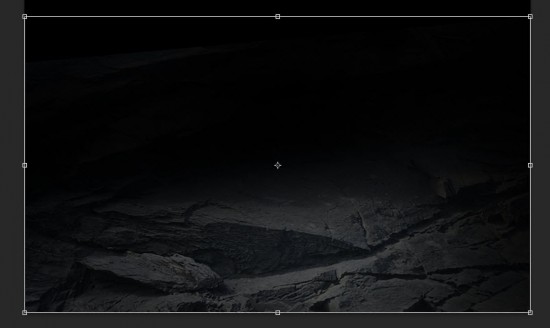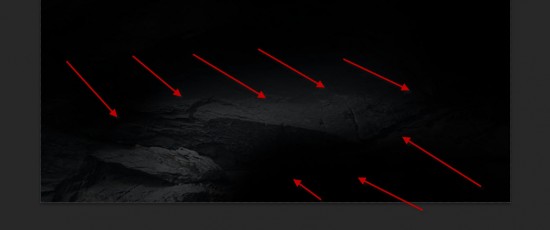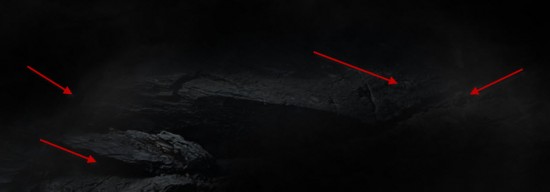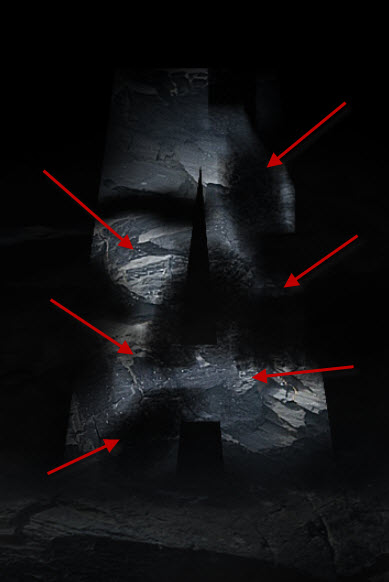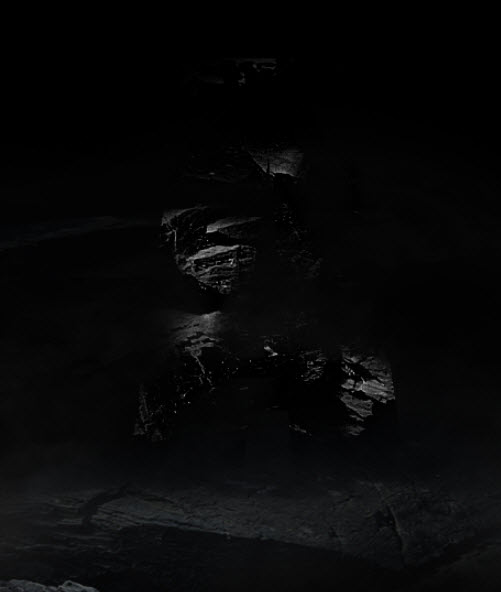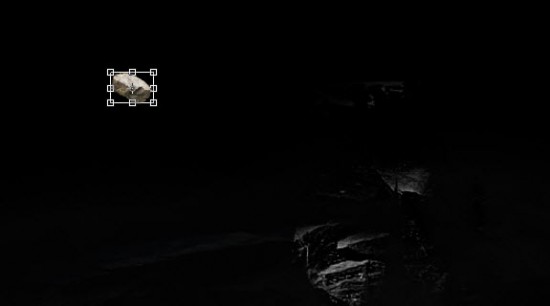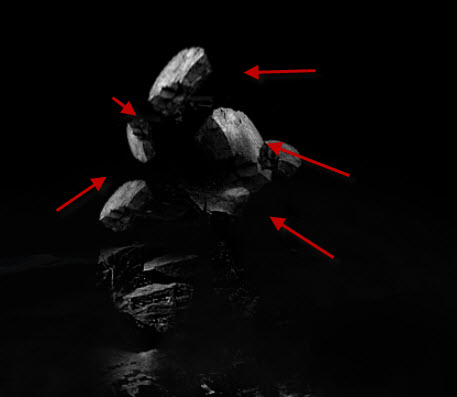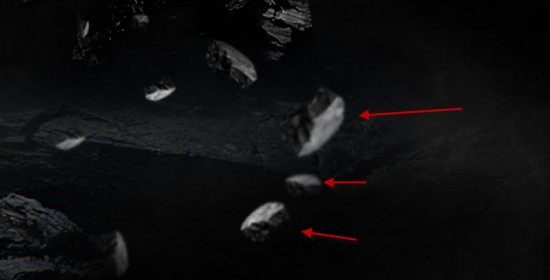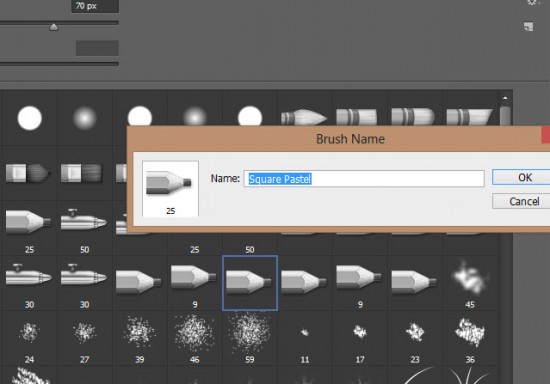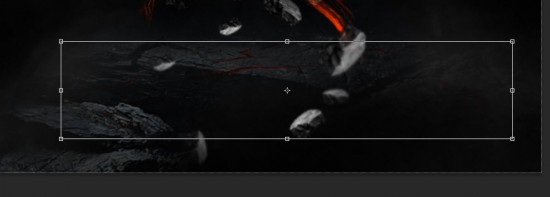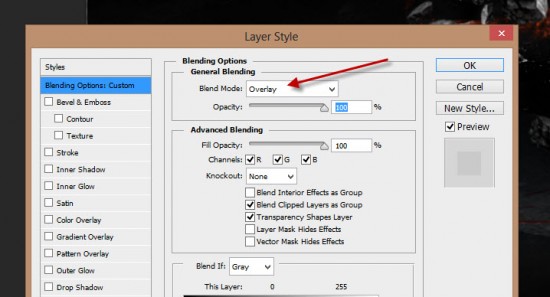Парящие камни, связанные энергией в Фотошопе
Конечный результат:
Ресурсы урока:
Скала 1
Скала 2
Шаг 1
Создайте новый документ в Фотошопе (Ctrl + N) размером 800х700 пикселей с чёрным фоном. Сначала мы создадим каменную поверхность, на которой будет стоять буква. Вставьте первую фотографию скалы, как показано ниже.
Мягким ластиком сотрите часть скалы.
Создайте над скалой пару корректирующих слоёв:
Уровни (Levels):
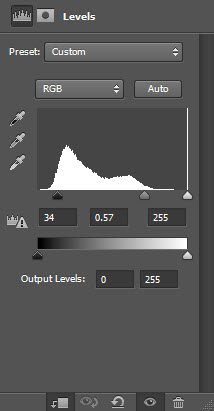
Кривые (Curves):
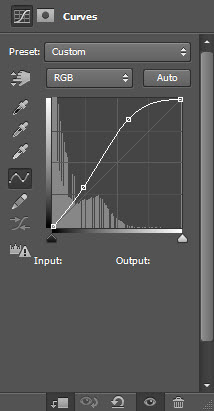
Результат:
Дополнительно можете добавить немного тумана при помощи фильтра или специальных кистей.
Шаг 2
Выберите инструмент Горизонтальный текст (Horizontal Type Tool) (T) и напишите букву А шрифтом «Impact».
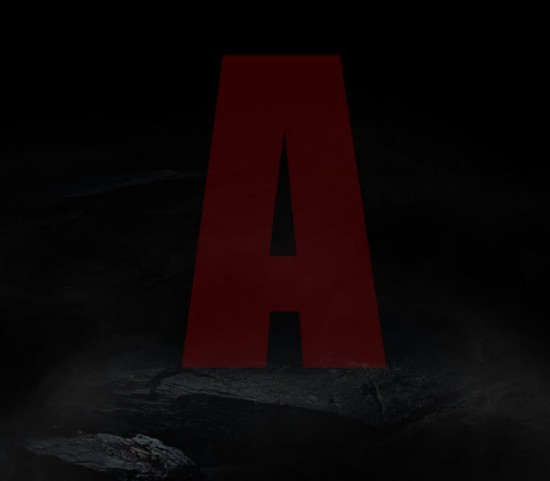
Выделите букву (удерживая Ctrl, кликните на миниатюре слоя). Инструментом Прямоугольная область (Rectangular Marquee Tool) (M) перенесите выделение на фотографию скалы.
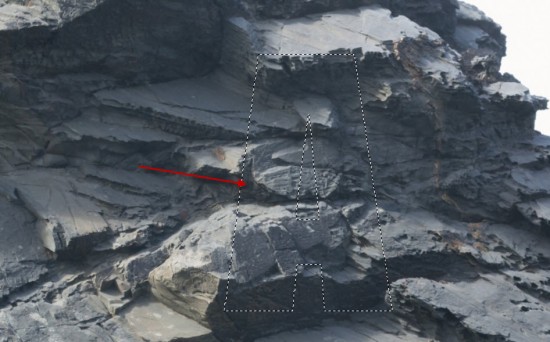
Скопируйте текстуру скалы (Ctrl + C) и вставьте её в наш документ. Оригинальный текстовый слой выключите.
Мягким ластиком сотрите участки буквы, как показано ниже.
Создайте следующие корректирующие слои для буквы:
Чёрно-белое (Black & White):
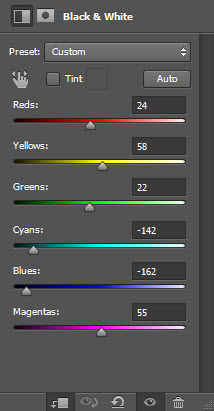
Уровни (Levels):
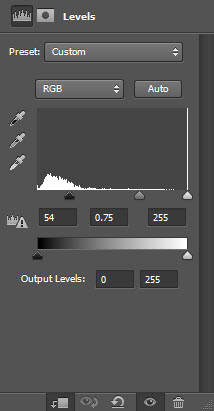
Результат:
Шаг 3
Теперь мы добавим парящие в воздухе камни. Откройте второе изображение скалы и выделите большой камень.
Перенесите камень в основной документ и уменьшите его.
Создайте для камня пару корректирующих слоёв:
Чёрно-белое (Black & White):
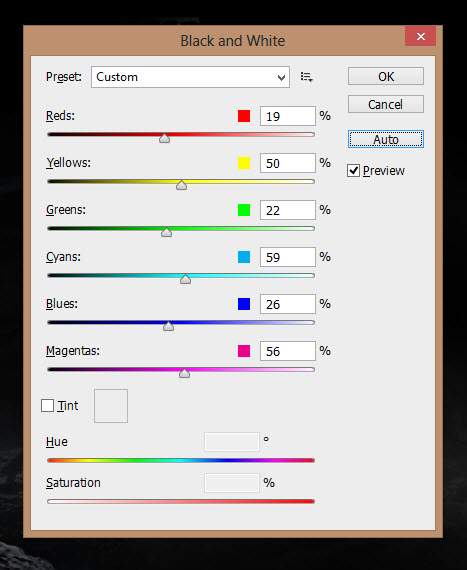
Уровни (Levels):
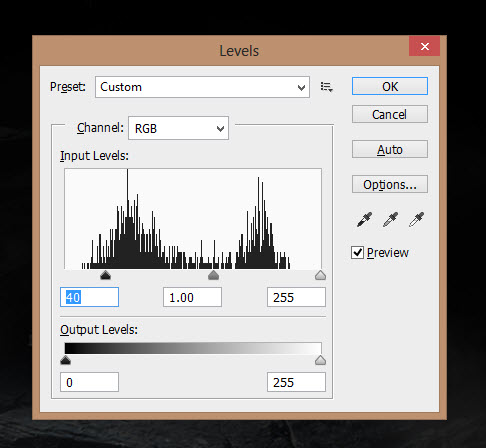
Создайте несколько копий камня и расположите их, как показано ниже.
Инструментом Размытие (Blur Tool) размажьте несколько камней, чтобы создать глубину поля.
Результат:
Шаг 4
Сейчас мы нарисуем энергетические волны, соединяющие камни. Выберите кисть «Square Pastal».
Соедините камни красной кистью.
Нарисуйте несколько жёлтых линий.
Создайте копию красный линий, уменьшите их и расположите на земле.
Установите режим наложения линий на земле на Перекрытие (Overlay).
Результат:
Создайте корректирующий слой Цветовой баланс (Color Balance), чтобы изменить общий тон.
Измените некоторые формы при помощи фильтра Пластика (LIquify) или режима деформации. Все остальные изменения на Ваше усмотрение.
Дорогие читатели, если вам необходимо создание сайтов в Серпухове, обратитесь к компании "web-ku". Вас удивят доступные цены, качество и соблюдение сроков.